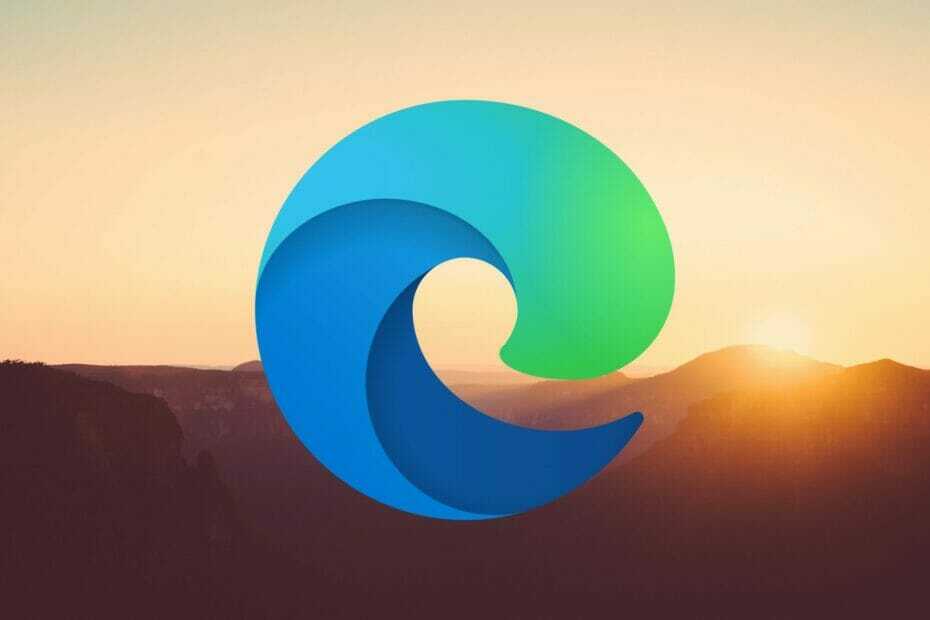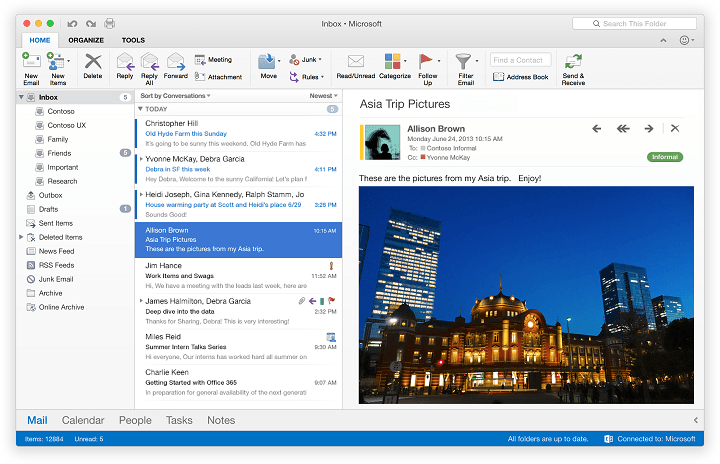
Ez a szoftver folyamatosan futtatja az illesztőprogramokat, és így megóvja az általános számítógépes hibáktól és a hardverhibáktól. Ellenőrizze az összes illesztőprogramot most 3 egyszerű lépésben:
- Töltse le a DriverFix alkalmazást (ellenőrzött letöltési fájl).
- Kattintson a gombra Indítsa el a szkennelést hogy megtalálja az összes problémás illesztőprogramot.
- Kattintson a gombra Frissítse az illesztőprogramokat új verziók beszerzése és a rendszer hibás működésének elkerülése érdekében.
- A DriverFix alkalmazást letöltötte 0 olvasók ebben a hónapban.
Sok Windows 10 felhasználó használja Microsoft Office rendszeresen, és ugyanez vonatkozik az Outlookra is. Az Outlook azonban nem csak Windows-on érhető el, Mac-en is elérhető, és erről szólva úgy tűnik, hogy az Outlook 2016 lefagy Mac-en, ezért nézzük meg, mit tehetünk ellene.
Mi a teendő, ha az Outlook 2016 for Mac lefagy az OS X El Capitan operációs rendszerben
A felhasználók arról számolnak be, hogy problémáik vannak Outlook 2016 az OS X El Capitan rendszeren, és ezek szerint az Outlook 2016 lefagy, és a bezárás egyetlen módja a Force Quit használata. A helyzetet még rosszabbá teszi, hogy a felhasználók nem exportálhatják e-mailjeiket, naptárukat és ilyesmit, így láthatja, hogy ez miért ilyen probléma, de nem kell aggódni, mivel ma van néhány megoldás.
1. megoldás - Frissítse az Outlook 2016-ot és a Mac OS-t
A Microsoft és az Apple tisztában van ezzel a problémával, és a jelentések szerint elérhető az Outlook 2016 frissített verziója, amely megoldja ezt a problémát. Az Outlook 2016 frissítésén kívül nem árt, ha frissíti az OS X is. Néhány felhasználó még azt javasolja, hogy töltse le a béta frissítést, mert az megoldja az Outlook 2016 problémáit.
2. megoldás - Távolítsa el az Outlook 2016 alkalmazást, és töltse le a régebbi verziót
A második megoldás az Outlook alkalmazás áthúzása a kukába, de mindenképp készítsen biztonsági másolatot az adatairól. Miután elkészült, töltse le a korábbi verziót, és kapcsolja ki az automatikus frissítési funkciót, hogy ne frissítsen a legújabb verzióra. Ez nem megoldás, hanem megoldás a stabil és funkcionális verzió megjelenéséig.
3. megoldás - Futtassa az MS Database Utility alkalmazást
Néhány felhasználó szerint a probléma fő oka az identitással kapcsolatos probléma, ezért a legjobb, ha újjáépíti identitását. Ehhez navigálnia kell az Office mappájába, és futtatnia kell az MS Database Utility alkalmazást.